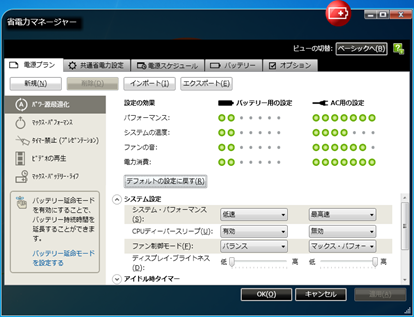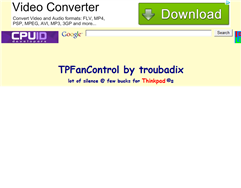いつも使っているLenovo ThinkPad T420はミニ・ドック・プラス3に搭載していますが、最近キーボードの左上付近が異常に熱くなるケースが増えました。
調子よくタイピングしているときに熱を感じると少し萎える時があり、うるさくてもいいから手動でファンを制御できないかなと調べてみました。
さすがThinkPad!
ThinkPad用ファンコントローラを開発したユーザがいましたので導入してみました。
省電力マネージャのファン制御は2種類しかない
いつも使っている省電力マネージャのシステム設定にあるファン制御モードは
- マックス・パフォーマンス
- バランス
の2種類。
使っている限り、全て自動制御のようです。
手動で冷やすため、TPFanControlを導入
省電力マネージャの場合、手動で冷やしたい時に冷やすことができないのでThinkPad専用ファンコントローラとして有名なTPFanControlを導入してみました。
T420はv062を導入してください
ThinkPad T420にインストール&動作したバージョンはtpfc_v062。
各パーツの温度はn/a(not available)と表示され読み取れませんが、ファンコントロールは可能です!
予想ですが、現行機種(T520やWシリーズ、Lシリーズ)も同じバージョンで大丈夫だと思います。
注意してほしいのがv062eの導入。
v062eは各パーツの温度を読み取れますが、ファンコントロールはできません。
| v062の場合 | v062eの場合 |
 |  |
Manualモードでバンバン冷やす
マシンをバンバン冷やすため、Manualモードに設定しました。
Manualモードは8段階あり、各段階のファン回転数を表にしてみました。
試してみた結果、私の運用はこんな感じ。
- 通常:ステータス1
- バンバン冷やす:ステータス6-7
設定変更はテキストボックスに0-7の数字を入力し、フォーカスを他のオブジェクトに移すだけ(例えば、Tabを押す)。
| モード | 回転数 | 差 | 動作音 |
| 0 | 0rpm | - | 無音 |
| 1 | 1,991rpm | 1,991rpm | HDDのモータ音の方がうるさい |
| 2 | 3,230rpm | 1,239rpm | 若干うるさい |
| 3 | 3,366rpm | 136rpm | - |
| 4 | 3,600rpm | 234rpm | - |
| 5 | 3,870rpm | 270rpm | - |
| 6 | 4,472rpm | 602rpm | かなりうるさい |
| 7 | 4,,472rpm | 0rpm | - |
ThinkLightやBluetoothを制御可能
TPFanControlはファン制御だけでなく、ThinkLightやBluetoothの制御も可能です。
制御はタスクトレイアイコンを右クリックしコンテキストメニューから行えます。
導入後、キーボード左上付近の熱さはなくなりました。
こういったソフトウェアがユーザの手によって作られている=それだけThinkPadを愛している・気に入っているユーザが多いということでしょうか。
ファン音やキーボード周りの温度に悩んでいる人は導入してはどうでしょうか。